Page 1

Fronius prints on elemental chlorine free paper (ECF) sourced from certified sustainable forests (FSC).
/ Perfect Charging / Perfect Welding / Solar Energy
AB Ethernet IP inside
Ethernet inside
Installationsanleitung
DE
Installation instructions
EN
Instructions d'installation
FR
42,0410,1383 003-25012022
Page 2

Page 3

Inhaltsverzeichnis
Vorbereitung 4
Sicherheit 4
ESD-Bestimmungen 4
Lieferumfang Ethernet inside 5
Lieferumfang AB Ethernet IP inside 6
Erforderliche Werkzeuge 6
Rückfront ausbauen 7
Roboter-Interface einbauen 8
Beschreibung des Einbaus 8
Print Ethernet inside auf Rückfront befestigen 8
Anschlüsse montieren 8
Anschlüsse einstecken 9
Rückfront in Stromquelle einbauen 11
Rückfront in Stromquelle einbauen 11
DE
3
Page 4

Vorbereitung
Sicherheit
WARNUNG!
Gefahr durch Fehlbedienung und fehlerhaft durchgeführte Arbeiten.
Schwere Personen- und Sachschäden können die Folge sein.
Alle in diesem Dokument beschriebenen Arbeiten und Funktionen dürfen nur von
▶
technisch geschultem Fachpersonal ausgeführt werden.
Dieses Dokument vollständig lesen und verstehen.
▶
Sämtliche Sicherheitsvorschriften und Benutzerdokumentationen dieses Gerätes
▶
und aller Systemkomponenten lesen und verstehen.
WARNUNG!
Gefahr durch elektrischen Strom.
Schwere Personen- und Sachschäden können die Folge sein.
Vor Beginn der Arbeiten alle beteiligten Geräte und Komponenten ausschalten und
▶
von Stromnetz trennen.
Alle beteiligten Geräte und Komponenten gegen Wiedereinschalten sichern.
▶
Nach dem Öffnen des Gerätes mit Hilfe eines geeigneten Messgerätes sicherstel-
▶
len, dass elektrisch geladene Bauteile (beispielsweise Kondensatoren) entladen
sind.
VORSICHT!
ESD-Bestimmungen
Gefahr von Beschädigung elektronischer Bauteile durch elektrische Entladung.
Sachschäden können die Folge sein.
Bei Austausch und Installation von Komponenten geeignete ESD Schutzmaßnah-
▶
men treffen.
HINWEIS!
Beachten Sie beim Umgang mit elektronischen Bauteilen und Prints die ESD-Bestimmungen.
Dazu gehören vor allem ESD-gerechte
- Verpackungen
- Arbeitsflächen
- Böden
- Sitzgelegenheiten
- Erdungsmöglichkeiten
- Handhabung
Für einen unsachgemäß behandelten elektronischen Bauteil oder Print können keine
Garantie- und Gewährleistungsansprüche geltend gemacht werden.
4
Page 5

Lieferumfang
Ethernet inside
DE
5
Page 6

Lieferumfang AB
Ethernet IP inside
Erforderliche
Werkzeuge
Für den Einbau des Prints Ethernet inside ist folgendes Werkzeug erforderlich:
- Schraubendreher TX25
- Gabelschlüssel SW 7 mm
- Seitenschneider
6
Page 7
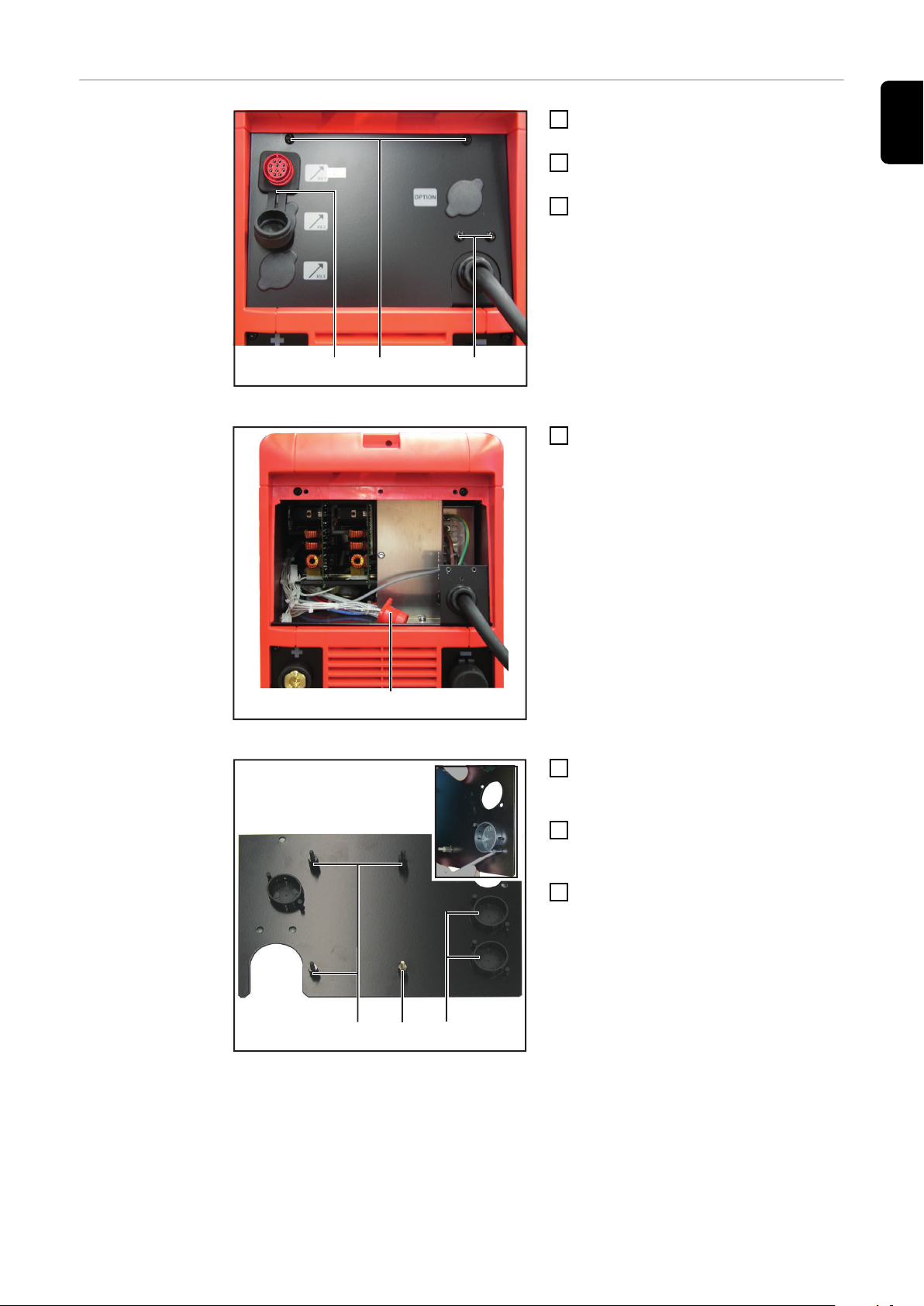
Rückfront aus-
(1) (2) (3)
(4)
(5) (6)
(7)
bauen
Rückfront ausbauen
Abdeckung Anschluss LocalNet (1)
1
entfernen
4 Stück Befestigungsschrauben (2)
2
und (3) herausdrehen
Rückfront von Stromquelle herausneh-
3
men
Anschluss LocalNet (4) durch heraus-
4
drehen der Befestigungsschrauben
von Rückfront lösen und in Stromquelle ablegen
DE
Stromquelle ohne Rückfront
Distanzen montieren, Kunststoff-Abdeckungen entfernen
3 Stück Kunststoff-Distanzen M4 x 10
5
mm auf Bolzen Pos. (5) schrauben
und festziehen
1 Stück Messing-Distanz M4 x 10 mm
6
auf Bolzen Pos. (6) schrauben und
festziehen
Kunststoff-Abdeckungen (7) entfer-
7
nen: Mittels Flach-Schraubendreher
Kunststoffnasen an der Innenseite eindrücken und Abdeckung (7) nach aussen drücken
7
Page 8

Roboter-Interface einbauen
(1) (2)
(3)
(1) (2) (3)
(4)
Beschreibung
des Einbaus
Print Ethernet inside auf Rückfront befestigen
Der in dieser Einbauanleitung beschriebene Einbau erfolgt am Beispiel des Roboter-Interfaces Ethernet inside. Der Einbau des Roboter-Interfaces AB Ethernet IP inside erfolgt
identisch. Unterscheidet sich der Einbau der beiden Roboter-Interfaces in irgendeiner
Weise wird an gesonderter Stelle darauf hingewiesen.
Print Ethernet inside auf Distanzen
1
aufsetzen
Print Ethernet inside mit 3 Stück
2
Kunststoffdistanzen M4 x 20 mm an
Pos. (1) befestigen
Print Ethernet inside mit 1 Stück Mes-
3
singdistanz M4 x 20 an Pos. (2) befestigen
Kabelbäume (3) von Print Ethernet in-
4
side abstecken
Print Ethernet inside befestigen
Anschlüsse montieren
Anschlüsse an Rückfront montieren
Anschluss Ethernet (1) einsetzen und
1
mit 2 Schrauben M4 x 10 und Selbstsichernder Mutter M4 (4) befestigen
Anschluss LocalNet-Kunststoff (2) in
2
Rückfront einsetzen und mit 2 Blechschrauben 4 x 8 befestigen
Anschluss LocalNet-Metall (3) in
3
Rückfront einsetzen und mit 2 Blechschrauben 4 x 8 befestigen
8
Anschluss-Ethernet festziehen
Page 9

Anschlüsse ein-
(1)
(2)
(3)
stecken
Verbindungsanschluss LocalNet einstecken
Kabelbaum für Verbindungsanschluss
1
LocalNet an Pos (1) in Print Ethernet
inside einstecken
Anschluss LocalNet-Metall in Print
2
Ethernet inside in Pos. (2) einstecken
DE
LocalNet-Metall einstecken
LocalNet-Kunststoff einstecken
Anschluss LocalNet-Kunststoff in Print
3
Ethernet inside in Pos. (3) einstecken
9
Page 10
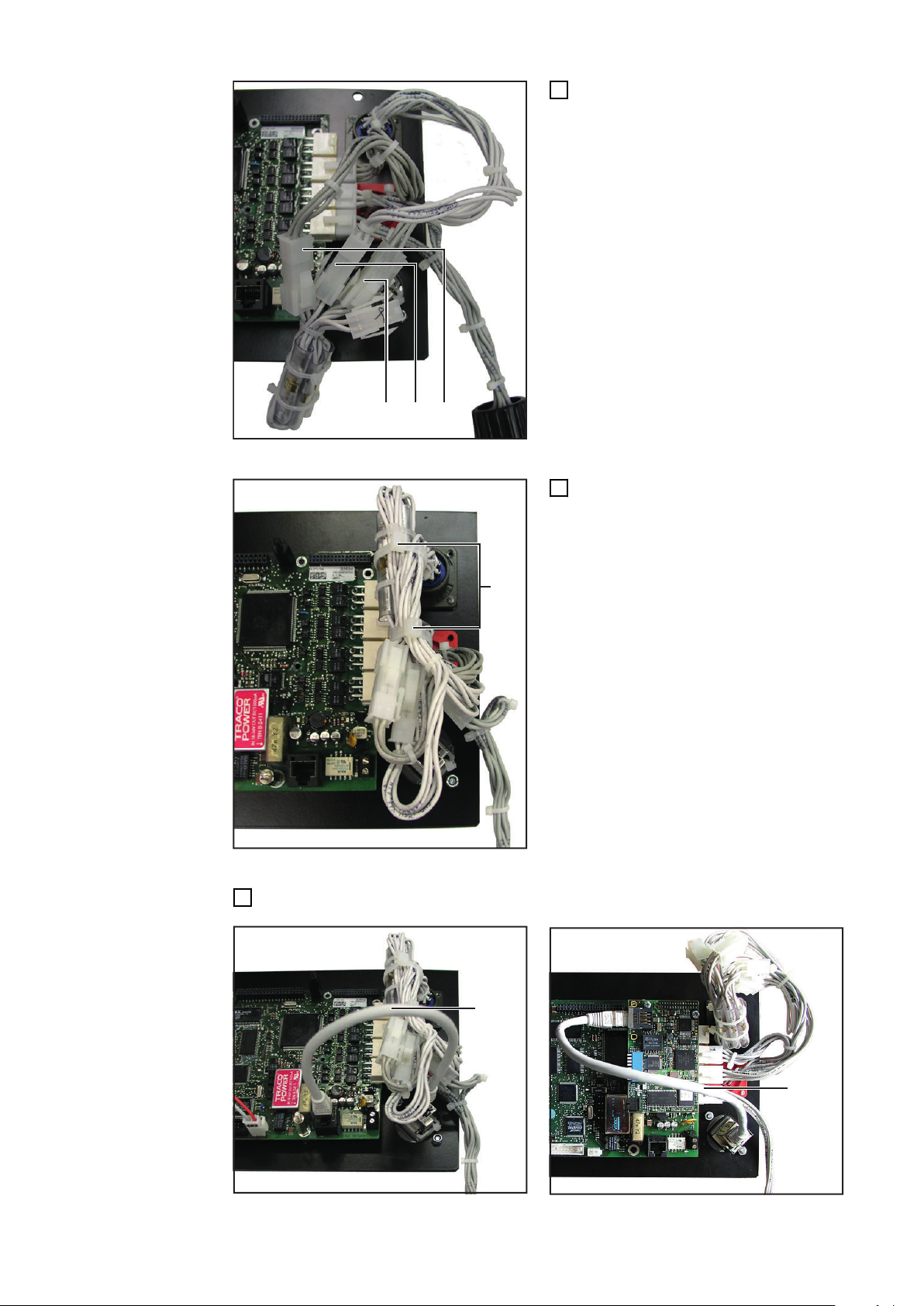
(4) (5) (6)
LocalNet-Kunststoff einstecken
(7)
(8)
(8)
Stromversorgung (4), (5) und (6) für
4
Anschlüsse LocalNet einstecken
Mittels 2 Stück Kabelbinder (7) An-
5
schlusskabel bündeln
10
Kabel bündeln
Ethernet-Anschluss mittels Patch-Kabel (8) mit Roboterinterface verbinden
6
Patch-Kabel einstecken / Ethernet inside
Patch-Kabel einstecken / AB Ethernet IP inside
Page 11

Rückfront in Stromquelle einbauen
(1)
(2) (3)
DE
Rückfront in
Stromquelle einbauen
LocalNet-Verbindung (1) zwischen
1
Stromquelle und Print Ethernet inside
herstellen
LocalNet-Verbindung herstellen
WARNUNG!
Gefahr durch unzureichende Schutzleiter-Verbindungen.
Schwere Personen- und Sachschäden können die Folge sein.
Die Gehäuse-Schrauben stellen eine geeignete Schutzleiter-Verbindung für die Er-
▶
dung des Gehäuses dar.
Die Gehäuse-Schrauben dürfen keinesfalls durch andere Schrauben ohne zu-
▶
verlässige Schutzleiter-Verbindung ersetzt werden.
Rückfront einbauen
Rückfront in Stromquelle einsetzen
2
Rückfront mit Originalschrauben (2)
3
und (3) befestigen
Stromquelle und Roboterinterface Ethernet inside sind einsatzbereit.
11
Page 12

12
Page 13
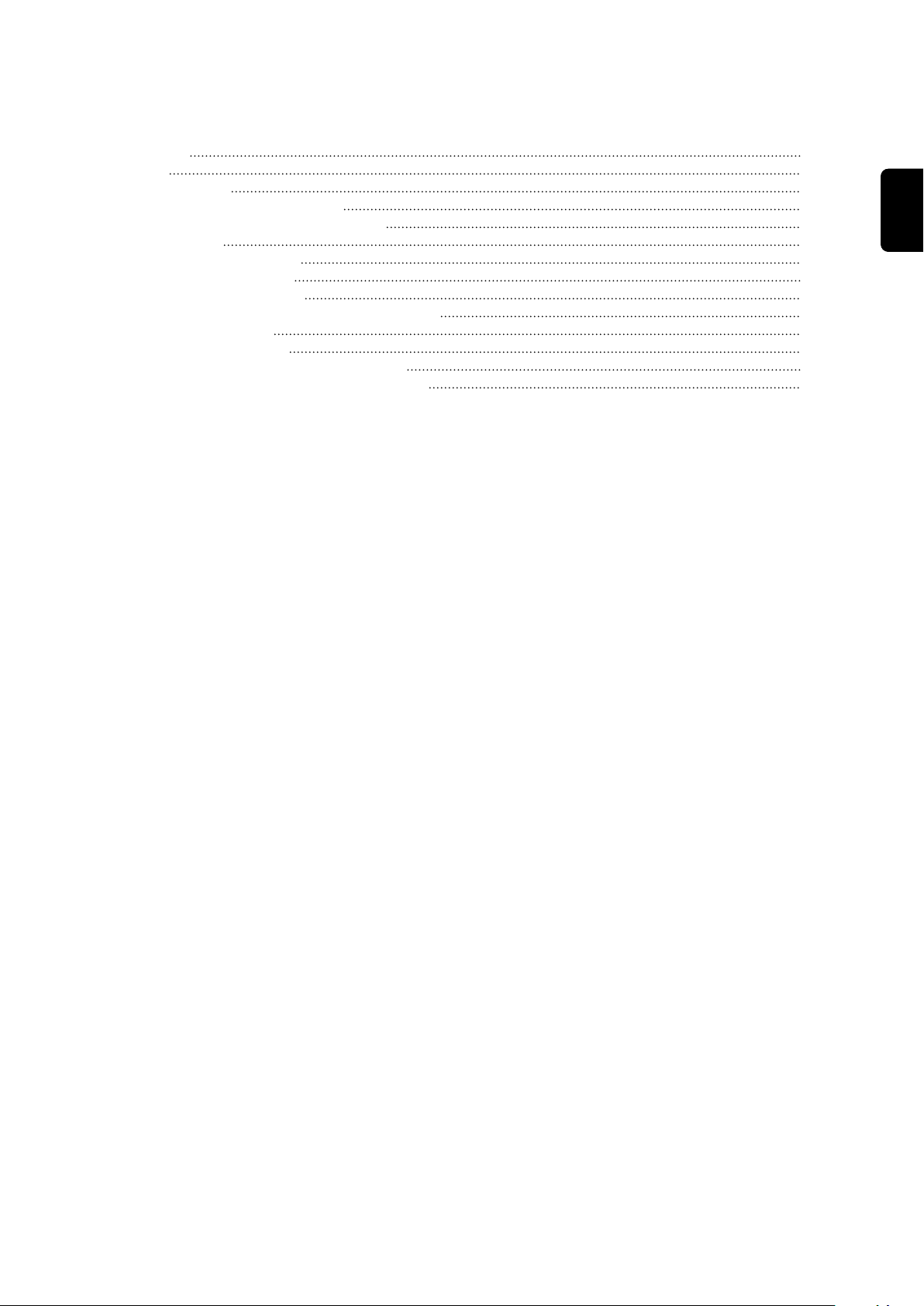
Contents
Preparations 14
Safety 14
ESD guidelines 14
Scope of supply Ethernet inside 15
Scope of supply AB Ethernet IP inside 16
Tools required 16
Removing the back panel 17
Installing the robot interface 18
How to install the interface 18
Fastening Ethernet inside board to back panel 18
Installing connections 18
Plugging in connections 19
Inserting the back panel in the power source 21
Inserting the back panel in the power source 21
EN
13
Page 14

Preparations
Safety
WARNING!
Danger from incorrect operation and work that is not carried out properly.
This can result in serious personal injury and damage to property.
All the work and functions described in this document must only be carried out by
▶
technically trained and qualified personnel.
Read and understand this document in full.
▶
Read and understand all safety rules and user documentation for this device and all
▶
system components.
WARNING!
Danger from electrical current.
This can result in serious personal injury and damage to property.
Before starting work, switch off all devices and components involved and disconnect
▶
them from the grid.
Secure all devices and components involved so they cannot be switched back on.
▶
After opening the device, use a suitable measuring instrument to check that electri-
▶
cally charged components (such as capacitors) have been discharged.
CAUTION!
ESD guidelines
Danger of damage to electrical components from electrical discharge.
This can result in damage to property.
Suitable measures should be taken to protect against ESD when replacing and in-
▶
stalling components.
NOTE!
Observe ESD guidelines when handling electronic components and PC boards.
This primarily applies to ESD-compatible
- Packaging
- Work surfaces
- Floors
- Seating
- Earthing facilities
- Ease of handling
No guarantee or warranty claims can be made in respect of any improperly handled electronic component or PC board.
14
Page 15

Scope of supply
Ethernet inside
EN
15
Page 16

Scope of supply
AB Ethernet IP inside
Tools required The following tools are required to fit the Ethernet inside board:
- Screwdriver TX25
- Flat spanner size 7 mm
- Diagonal cutting pliers
16
Page 17

Removing the
(1) (2) (3)
(4)
(5) (6)
(7)
back panel
Removing the back panel
Remove LocalNet connection cover
1
(1)
Unscrew 4 fastening screws (2) and
2
(3)
Remove back panel from power
3
source
Detach LocalNet connection (4) from
4
back panel by unscrewing the fastening screws, and put it down inside
the power source
EN
Power source with back panel removed
Fitting spacers, removing plastic covers
Screw three M4 x 10 mm plastic spa-
5
cers onto bolts (item 5) and tighten
Screw one M4 x 10 mm brass spacer
6
onto bolt (item 6) and tighten
Remove plastic covers (7): Using flat-
7
head screwdriver, press in plastic lugs
on the inside and push cover (7) outwards
17
Page 18

Installing the robot interface
(1) (2)
(3)
(1) (2) (3)
(4)
How to install the
interface
Fastening Ethernet inside board
to back panel
The installation procedure described in this document is based on the Ethernet inside robot interface. The AB Ethernet IP inside robot interface is installed in exactly the same
way. Should the installation procedure be at all different, this will be highlighted accordingly.
Place Ethernet inside board onto spa-
1
cers
Using three M4 x 20mm plastic spa-
2
cers, fasten Ethernet inside board at
position (1)
Using one M4 x 20 brass spacer, fas-
3
ten Ethernet inside board at position
(2)
Unplug cable harnesses (3) from
4
Ethernet inside board
Fastening the Ethernet inside board
Installing connections
Fitting connections to back panel
Insert Ethernet connection (1) and fas-
1
ten using two M4 x 10 screws and
self-locking nuts M4 (4)
Insert plastic LocalNet connection (2)
2
into back panel and fasten using two 4
x 8 self-tapping screws
Insert metal LocalNet connection (3)
3
into back panel and fasten using two 4
x 8 self-tapping screws
18
Tightening the Ethernet connection
Page 19

Plugging in con-
(1)
(2)
(3)
nections
Making LocalNet connection
Plug cable harness for LocalNet con-
1
nection into (1) on the Ethernet inside
board
Plug LocalNet metal connection into
2
Ethernet inside board at position (2)
EN
Plugging in LocalNet metal
Plugging in LocalNet plastic
Plug LocalNet plastic connection into
3
Ethernet inside board at position (3)
19
Page 20

(4) (5) (6)
Plugging in LocalNet plastic
(7)
(8)
(8)
Connect power supply (4), (5) and (6)
4
for LocalNet connections
Using 2 cable ties (7), bundle connec-
5
ting cables together´
20
Bundling cables
Make the Ethernet connection by plugging the patch cable (8) into the robot interface
6
Plugging in the patch cable/Ethernet inside
Plugging in the patch cable/AB Ethernet IP inside
Page 21

Inserting the back panel in the power source
(1)
(2) (3)
Inserting the
back panel in the
power source
Make LocalNet connection (1) bet-
1
ween power source and Ethernet inside board
Making the LocalNet connection
WARNING!
Danger from electrical current.
This can result in serious personal injury and damage to property.
Before starting work, switch off all devices and components involved and disconnect
▶
them from the grid.
Secure all devices and components involved so they cannot be switched back on.
▶
After opening the device, use a suitable measuring instrument to check that electri-
▶
cally charged components (such as capacitors) have been discharged.
EN
Inserting the back panel
Insert back panel into power source
2
Fasten back panel using original
3
screws (2) and (3)
The power source and Ethernet inside robot interface are now ready to use.
21
Page 22

22
Page 23

Sommaire
Preparations 24
Sécurité 24
Normes ESD 24
Livraison Ethernet inside 25
Livraison AB Ethernet IP inside 26
Outils requis 26
Démonter le panneau arrière 27
Installer l’interface robot 28
Description de l’installation 28
Fixer le circuit imprimé Ethernet interne sur le panneau arrière 28
Monter les connecteurs 28
Brancher les connecteurs 29
Monter le panneau arrière dans la source de courant 31
Monter le panneau arrière dans la source de courant 31
FR
23
Page 24

Preparations
Sécurité
AVERTISSEMENT!
Danger dû à une erreur de manipulation et d'erreur en cours d'opération.
Cela peut entraîner des dommages corporels et matériels graves.
Toutes les fonctions et tous les travaux décrits dans le présent document doivent
▶
uniquement être exécutés par du personnel techniquement qualifié.
Ce document doit être lu et compris dans son intégralité.
▶
Lire et comprendre toutes les consignes de sécurité et la documentation utilisateur
▶
de cet appareil et de tous les composants périphériques.
AVERTISSEMENT!
Risque d'électrocution.
Cela peut entraîner des dommages corporels et matériels graves.
Avant d'entamer les travaux, déconnecter tous les appareils et composants con-
▶
cernés et les débrancher du réseau électrique.
S'assurer que tous les appareils et composants concernés ne peuvent pas être re-
▶
mis en marche.
Après ouverture de l'appareil, s'assurer, à l'aide d'un appareil de mesure approprié,
▶
que les composants à charge électrique (condensateurs, par ex.) sont déchargés.
ATTENTION!
Normes ESD
Risque de dommage pour les composants électroniques en raison des décharges
électriques.
Cela peut entraîner des dommages matériels.
Appliquer les mesures de sécurité contre les décharges électrostatiques appro-
▶
priées lors du remplacement et de l’installation des composants.
REMARQUE!
Respectez les directives relatives aux décharges électrostatiques (normes ESD)
lors de la manipulation des composants électroniques et circuits imprimés.
Les éléments suivants doivent être adaptés aux décharges électrostatiques :
- Emballages
- Plans de travail
- Sols
- Sièges
- Possibilités de mise à la terre
- Manipulation
La garantie ne couvre pas les composants électroniques et circuits imprimés utilisés de
manière non conforme aux instructions.
24
Page 25

Livraison Ethernet inside
FR
25
Page 26

Livraison AB
Ethernet IP inside
Outils requis Les outils suivants sont nécessaires au montrage du circuit imprimé Ethernet interne :
- Tournevis TX25
- Clé à fourche SW 7 mm
- Pince coupante diagonale
26
Page 27

Démonter le pan-
(1) (2) (3)
(4)
(5) (6)
(7)
neau arrière
Démonter le panneau arrière
Enlever le cache du connecteur Local-
1
Net (1)
Desserrer les 4 vis de fixation (2) et
2
(3)
Sortir le panneau arrière de la source
3
de courant
Dégager le connecteur LocalNet (4)
4
en sortant les vis de fixation du panneau arrière et le déposer dans la source
de courant
FR
Source de courant sans panneau arrière
Monter les écarteurs, retirer les caches en plastique
Visser et serrer fermement les 3 écar-
5
teurs en plastique M4 x 10 mm sur les
vis Pos. (5)
Visser et serrer fermement l’écarteur
6
en laiton M4 x 10 mm sur les vis Pos.
(6)
Enlever le cache en plastique (7) : A
7
l’aide d’un tournevis plat, enfoncer les
deux taquets en plastique sur la face
intérieure et pousser le cache vers
l’extérieur
27
Page 28
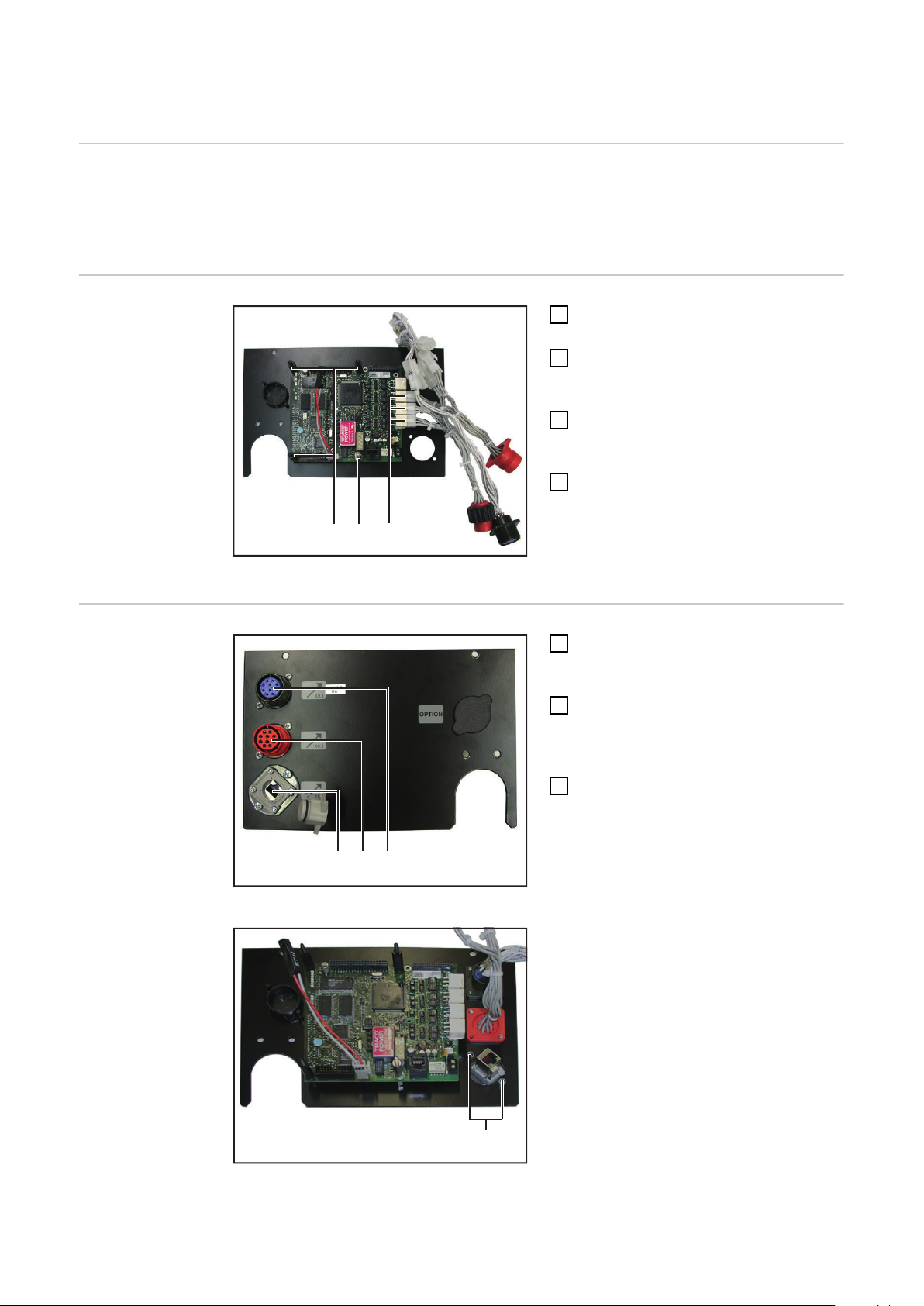
Installer l’interface robot
(1) (2)
(3)
(1) (2) (3)
(4)
Description de
l’installation
Fixer le circuit
imprimé Ethernet
interne sur le
panneau arrière
L’installation décrite dans les présentes instructions s’effectue sur le modèle de l’interface robot Ethernet inside. L’installation de l’interface robot AB Ethernet IP inside s’effectue de manière identique. Si l’installation des deux interfaces robot diffère de quelque
façon que ce soit, l’endroit concerné est signalé.
Placer le circuit imprimé Ethernet in-
1
terne sur les écarteurs
Fixer le circuit imprimé Ethernet inter-
2
ne à l’aide de 3 écarteurs en plastique
M4 x 20 mm sur le Pos. (1)
Fixer le circuit imprimé Ethernet inter-
3
ne à l’aide d’un écarteur en laiton M4
x 20 mm sur le Pos. (2)
Débrancher le faisceau de liaison (3)
4
du circuit Ethernet interne
Fixer le circuit imprimé Ethernet interne
Monter les connecteurs
Monter les connecteurs sur le panneau arrière
Mettre en place le connecteur Ether-
1
net (1) et le fixer à l’aide de 2 vis M4 x
10 et écrous autobloquants M4 (4)
Mettre en place le connecteur Local-
2
Net en plastique (2) dans le panneau
arrière et le fixer à l’aide de 2 vis à tôle
4 x 8
Mettre en place le connecteur Local-
3
Net métallique (3) dans le panneau arrière et le fixer à l’aide de 2 vis à tôle 4
x 8
28
Fixer fermement le connecteur Ethernet
Page 29

Brancher les con-
(1)
(2)
(3)
necteurs
Brancher le connecteur de liaison LocalNet
Brancher le faiseau de câbles du con-
1
necteur de liaison LocalNet au Pos (1)
sur le circuit imprimé Ethernet interne
Brancher le connecteur LocalNet
2
métallique sur le circuit imprimé Ethernet interne au Pos. (2)
FR
Brancher le connecteur LocalNet métallique
Brancher le connecteur LocalNet en plastique
Brancher le connecteur LocalNet en
3
plastique sur le circuit imprimé Ethernet interne au Pos. (3)
29
Page 30

(4) (5) (6)
Brancher le connecteur LocalNet en plastique
(7)
(8)
(8)
Brancher l’alimentation électrique (4),
4
(5) et (6) pour les connecteurs LocalNet
Regrouper les câbles à l’aide de 2 at-
5
tache-câbles (7)
30
Regrouper les câbles
Raccorder la liaison Ethernet à l’interface robot à l’aide d’un câble Patch (8)
6
Brancher le câble Patch / Ethernet inside
Brancher le câble Patch / AB Ethernet IP insidee
Page 31

Monter le panneau arrière dans la source de cou-
(1)
(2) (3)
rant
Monter le panneau arrière dans la
source de courant
Établir la connexion LocalNet (1) entre
1
la source de courant et le circuit imprimé Ethernet interne
Établir la connexion LocalNet
AVERTISSEMENT!
Risque d'électrocution.
Cela peut entraîner des dommages corporels et matériels graves.
Avant d'entamer les travaux, déconnecter tous les appareils et composants con-
▶
cernés et les débrancher du réseau électrique.
S'assurer que tous les appareils et composants concernés ne peuvent pas être re-
▶
mis en marche.
Après ouverture de l'appareil, s'assurer, à l'aide d'un appareil de mesure approprié,
▶
que les composants à charge électrique (condensateurs, par ex.) sont déchargés.
FR
Monter le panneau arrière
Mettre le panneau arrière en place
2
dans la source de courant
Fixer le panneau arrière à l’aide des
3
vis d’origine (2) et (3)
La source de courant et l’interface tobot
Eternet interne sont prêtes à l’emploi.
31
Page 32

Fronius International GmbH
Froniusstraße 1
4643 Pettenbach
Austria
contact@fronius.com
www.fronius.com
Under www.fronius.com/contact you will find the adresses
of all Fronius Sales & Service Partners and locations.
spareparts.fronius.com
SPAREPARTS
ONLINE
